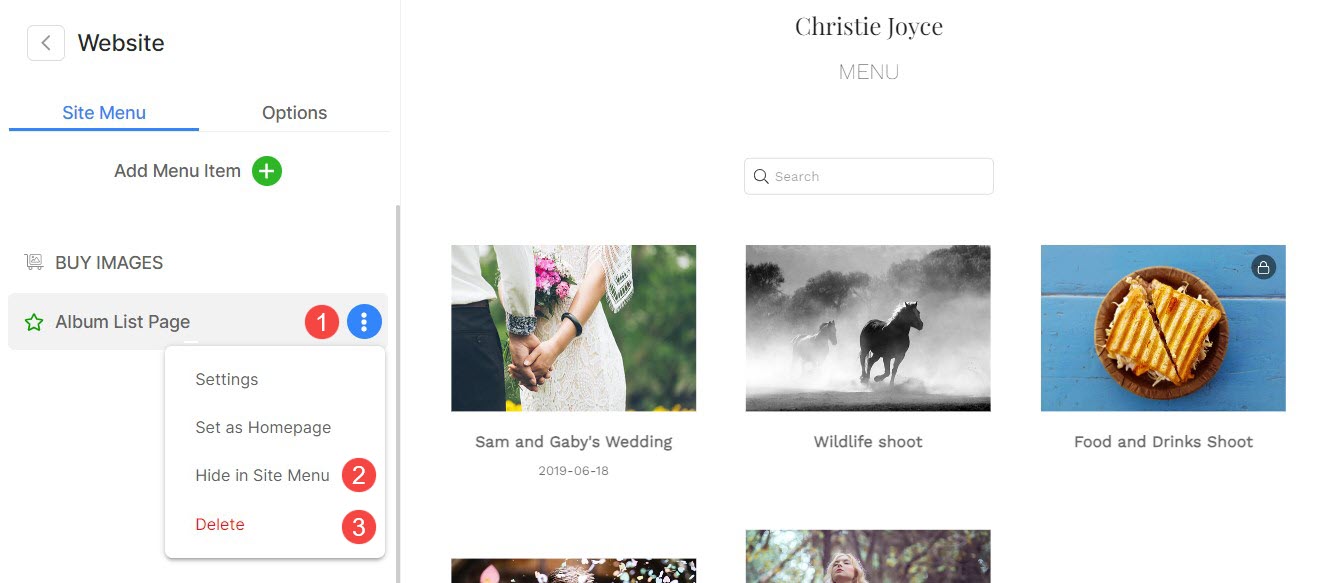Você pode adicionar um Lista de álbuns página ao seu site para facilitar o acesso de seus clientes aos álbuns diretamente de seu site.
Você pode listar todos ou selecionar álbuns de clientes específicos que deseja incluir nesta página.
Neste artigo:
- Página Adicionar lista de álbuns
- Gerenciar álbuns na página da lista de álbuns
- Configurações da página da lista de álbuns
- Sequenciamento de álbuns
- Design da página da lista de álbuns
- Banner da página da lista de álbuns
- Excluir/ocultar página da lista de álbuns
De Painel do Studio, clique em Galerias de clientes (1).

Você alcançará álbuns página. A partir daqui, clique em Página da lista de álbuns (2) aba.
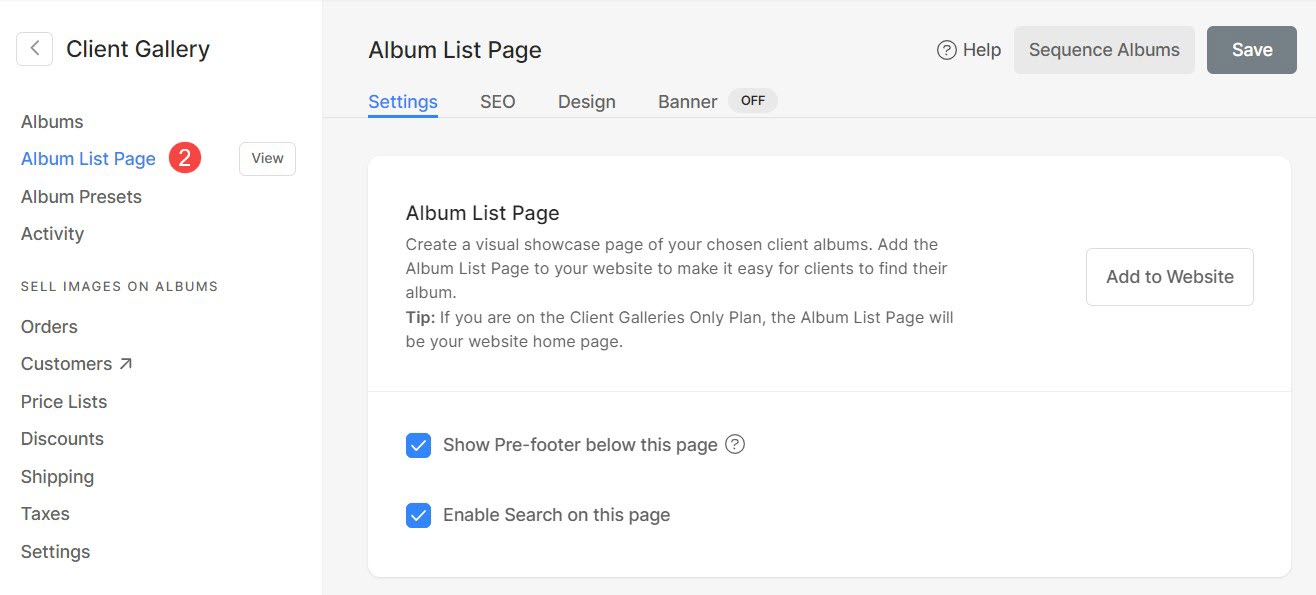
Alternativamente, você também pode navegar até o Página da lista de álbuns usando o Studioio search opção.
- Formato Página da lista de álbuns (1) e selecione Gerenciar página de listagem Alum (2) em Links de estúdio
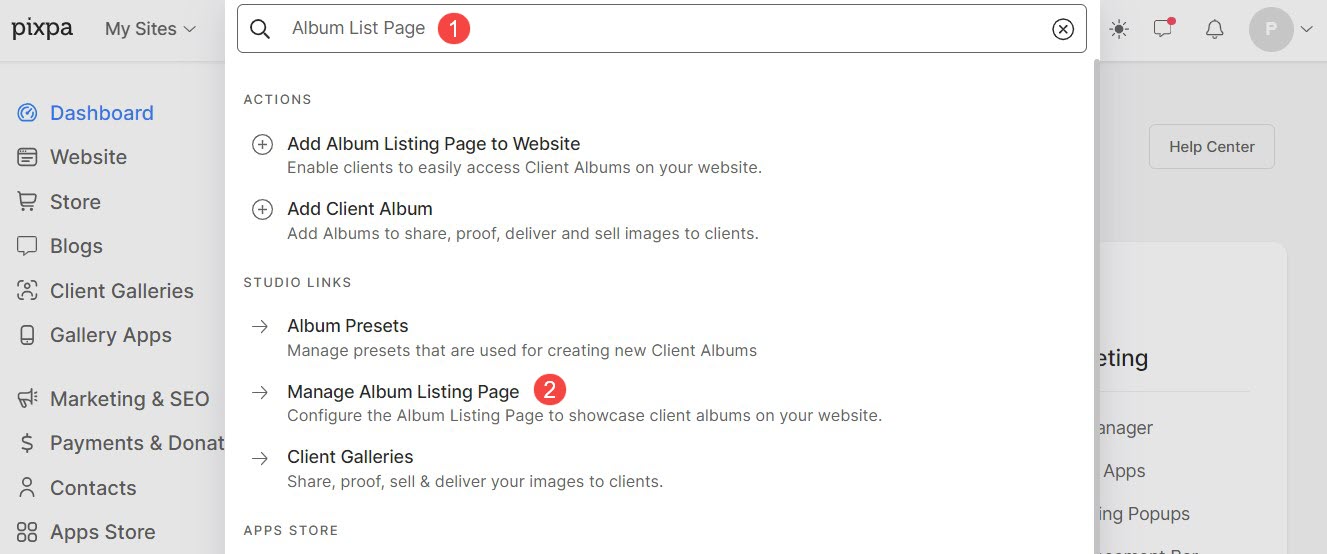
Página Adicionar lista de álbuns
Clique em Adicionar ao site (1) botão para adicionar a página da lista de álbuns ao menu de navegação do seu site.
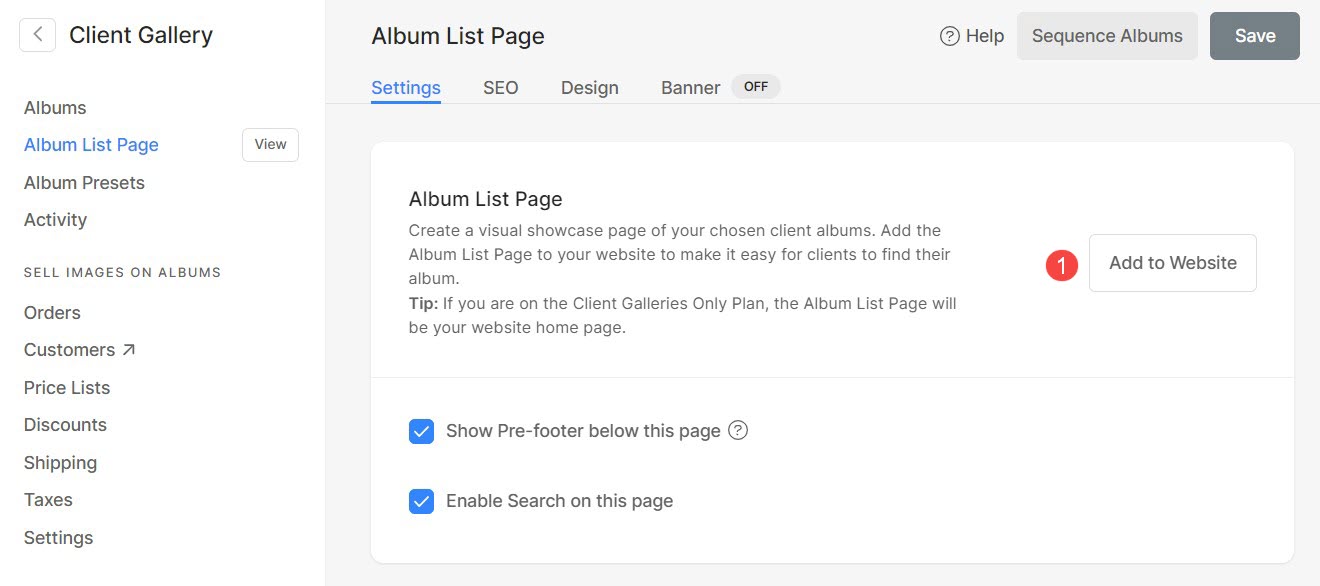
- A Link da página da lista de álbuns (2) será adicionado ao último na navegação do seu site. A tela abaixo apresenta a nova página de listagem de álbuns criado.
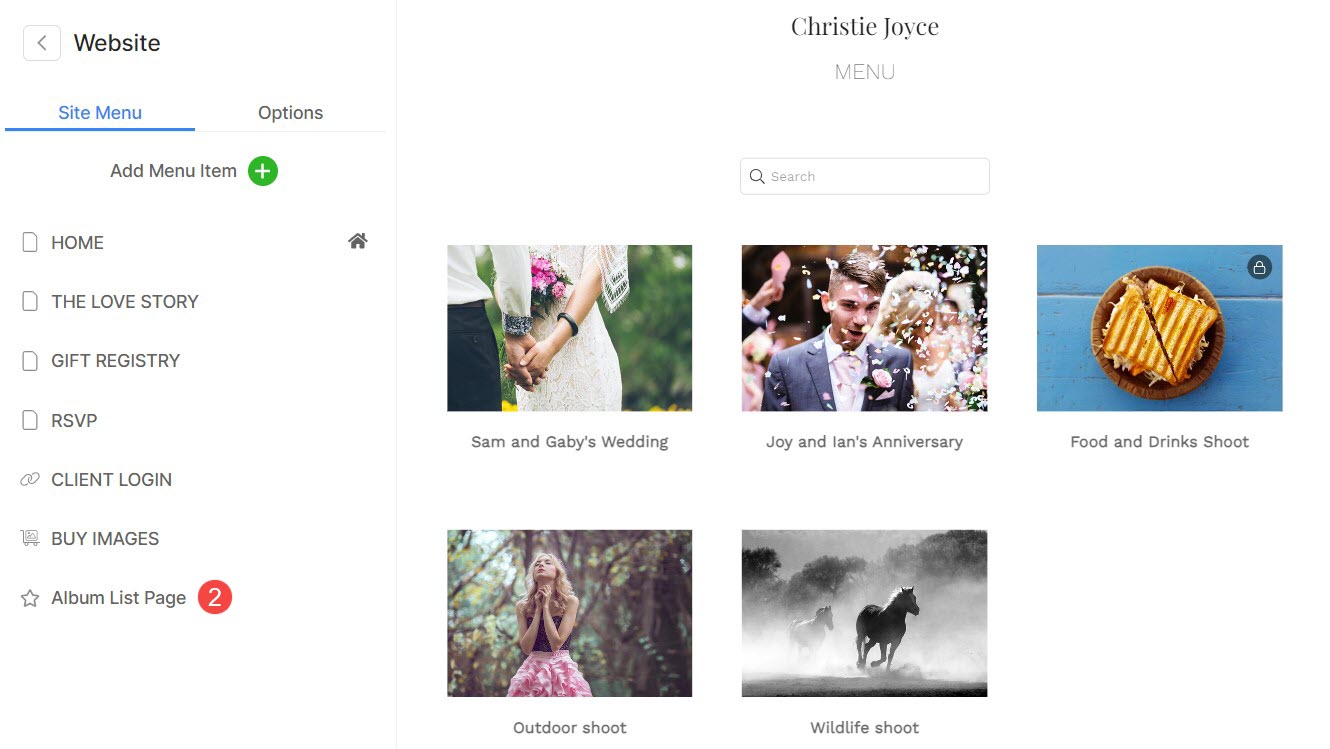
Gerenciar álbuns na página da lista de álbuns
Você pode facilmente optar por exibir ou ocultar um álbum na página da lista de álbuns.
Adicionar um álbum à página da lista de álbuns
- No Galerias de clientes seção, vá para o álbuns (1) página.
- Selecione o álbum que deseja adicionar à página da lista de álbuns.
- Clique no ícone de três pontos ao lado do nome do álbum e selecione Mostrar na página da lista (2) opção para adicionar o álbum à página da lista de álbuns.
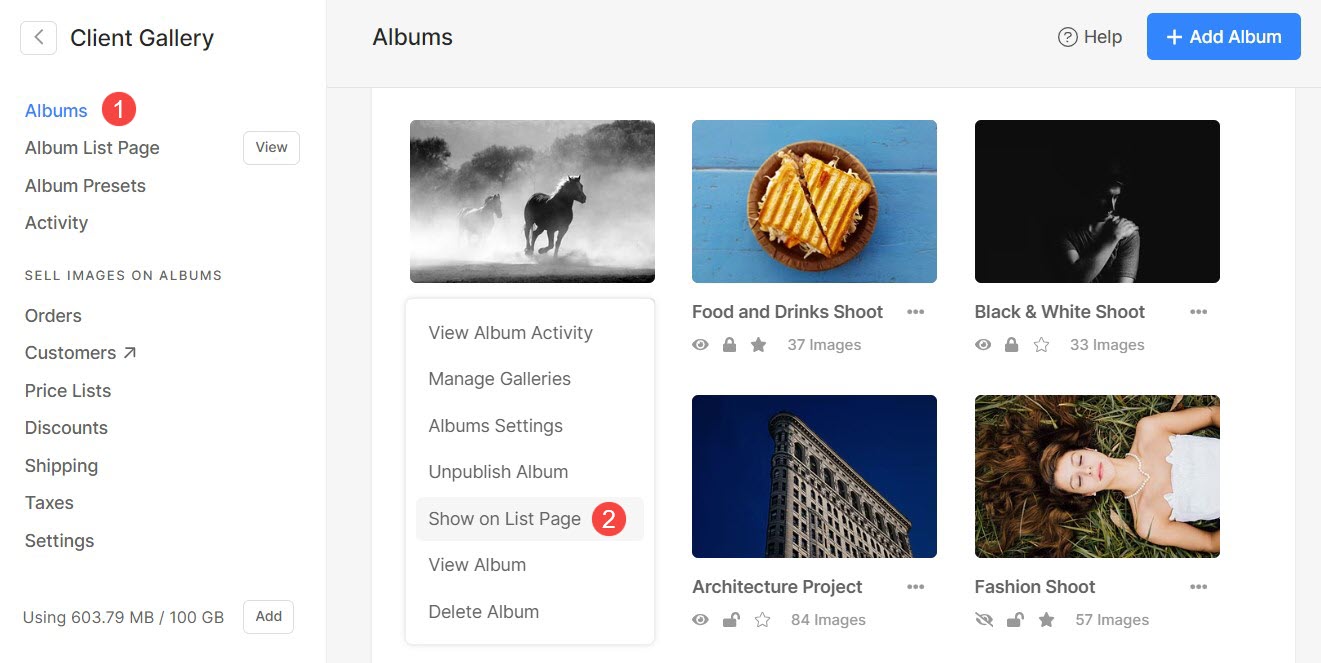
É isso! Seu álbum foi adicionado à página da lista de álbuns.
Remover um álbum da página da lista de álbuns
Você pode remover facilmente um álbum já adicionado na página da lista de álbuns.
- Clique no menu Álbuns (1).
- Selecione o álbum que já está presente na página da lista de álbuns.
- Clique no ícone de três pontos ao lado do nome do álbum e selecione Ocultar na página da lista (2) opção para remover o álbum da página da lista de álbuns.
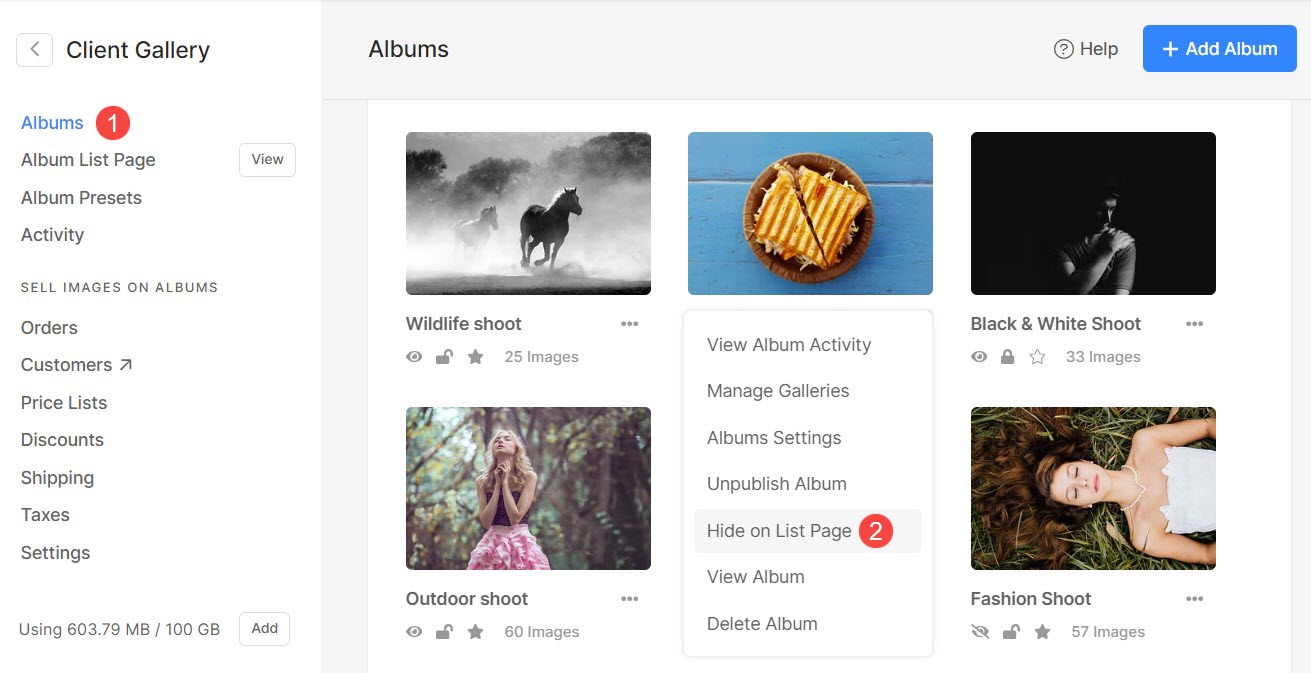
Configurações da página da lista de álbuns
Para definir as configurações da página da lista de álbuns, clique em Página da lista de álbuns (1) menu e depois Configurações (2) aba.
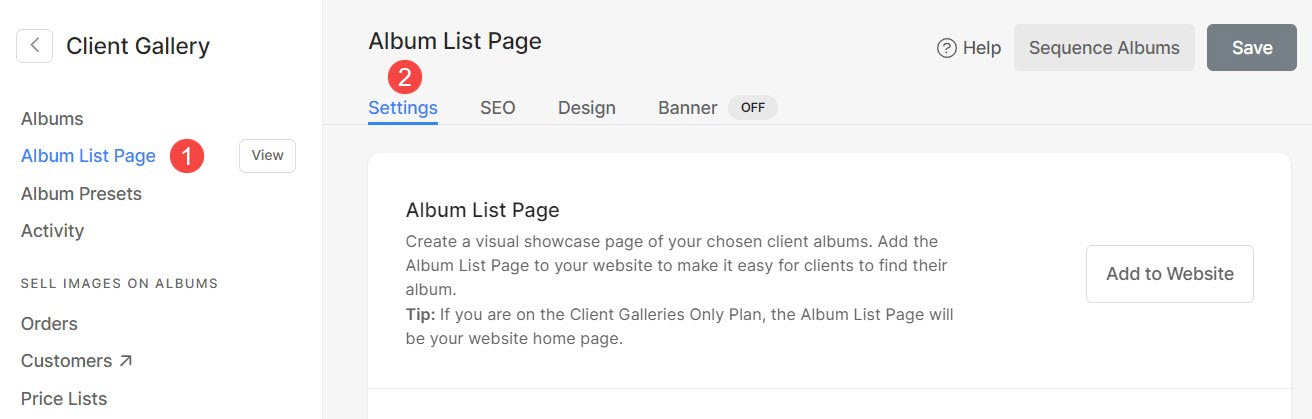
A Configurações são como segue:
- Mostrar pré-rodapé abaixo desta página – Marque esta opção para mostrar Pré-rodapé abaixo da página do destaque.
- Ativar pesquisa nesta página – Marque esta opção para ativar a pesquisa na página do destaque. Verifique uma página ao vivo.
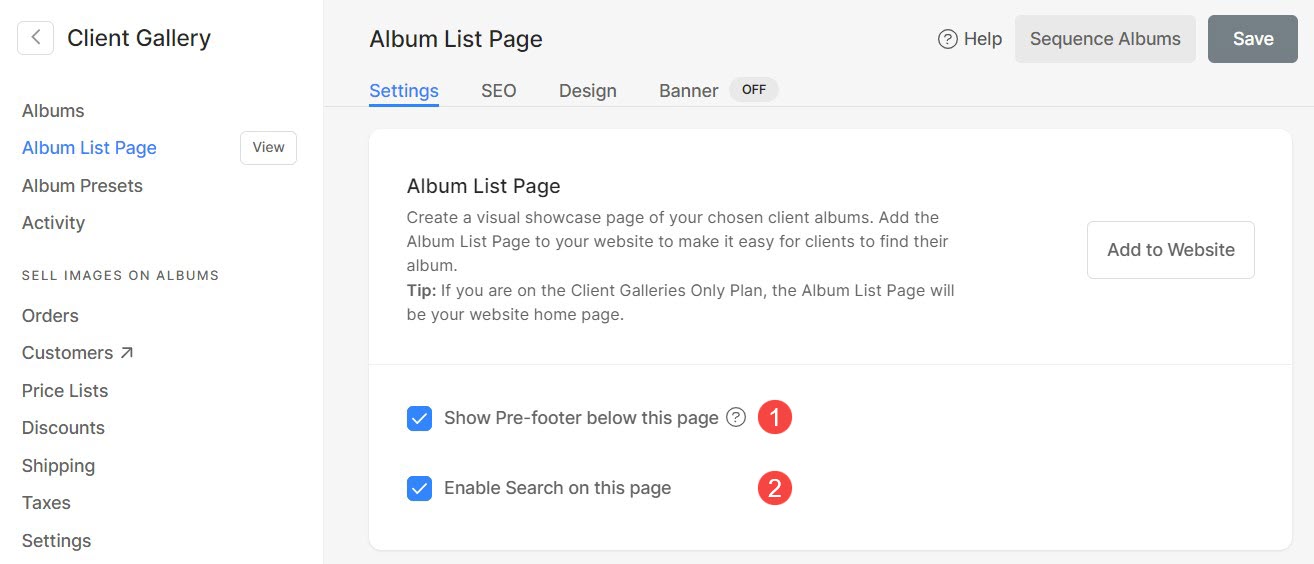
- Search Engine Optimization (SEO) – Especifique metadados de SEO para esta página. Ele substituirá o principais dados de SEO do site.
- Visualização dos resultados de pesquisa do Google – Esta seção mostra como esta página aparece no caso da pesquisa do Google.
- URL da página – Gerencie a URL da página de Listagem de Álbuns.
- Título da página -
- Descrição da página -
- Ocultar esta página dos mecanismos de pesquisa – Marque esta opção para ocultar esta página dos mecanismos de pesquisa.
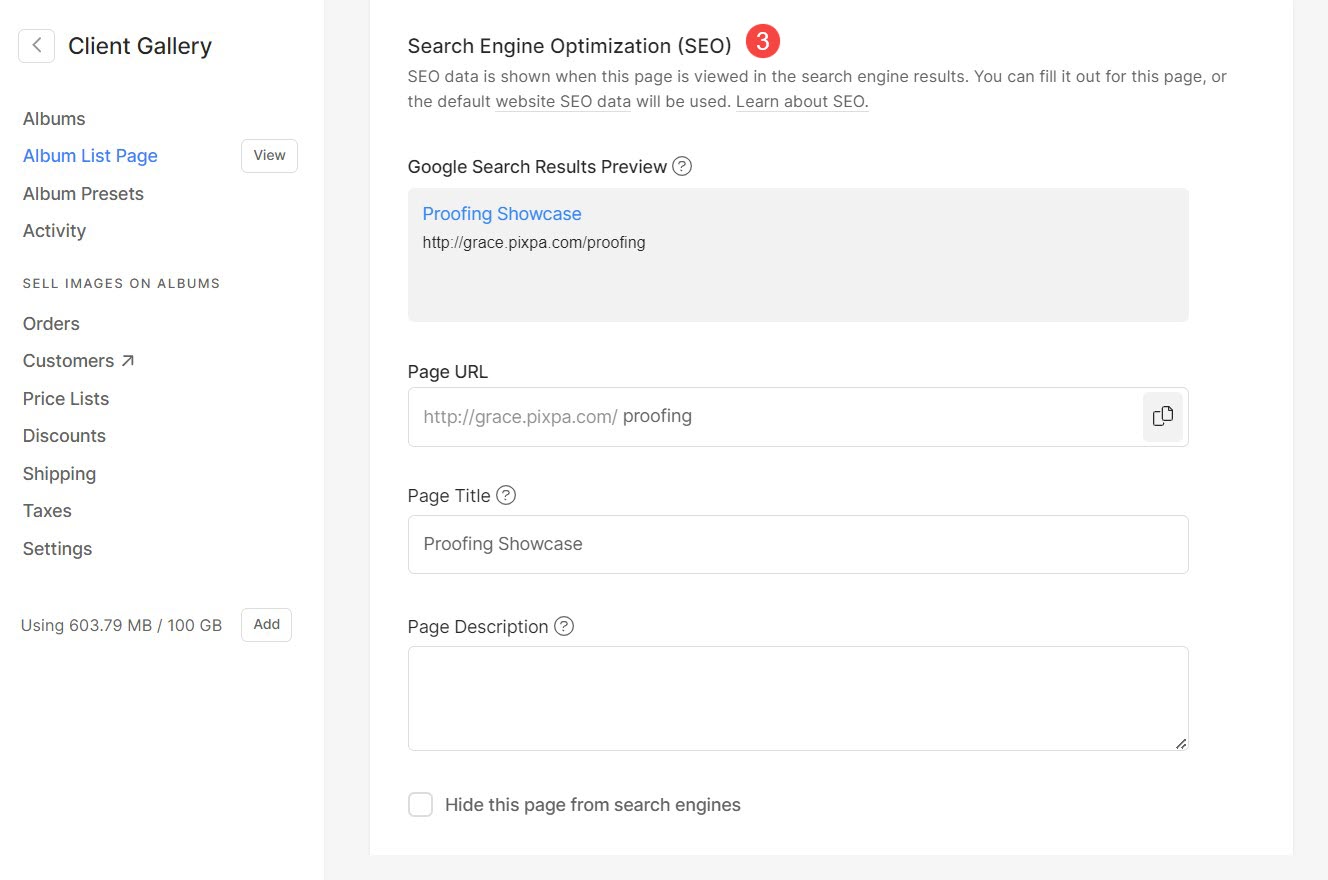
- Injeção de código de página – Adicione qualquer script externo que será incluído no corpo desta página.
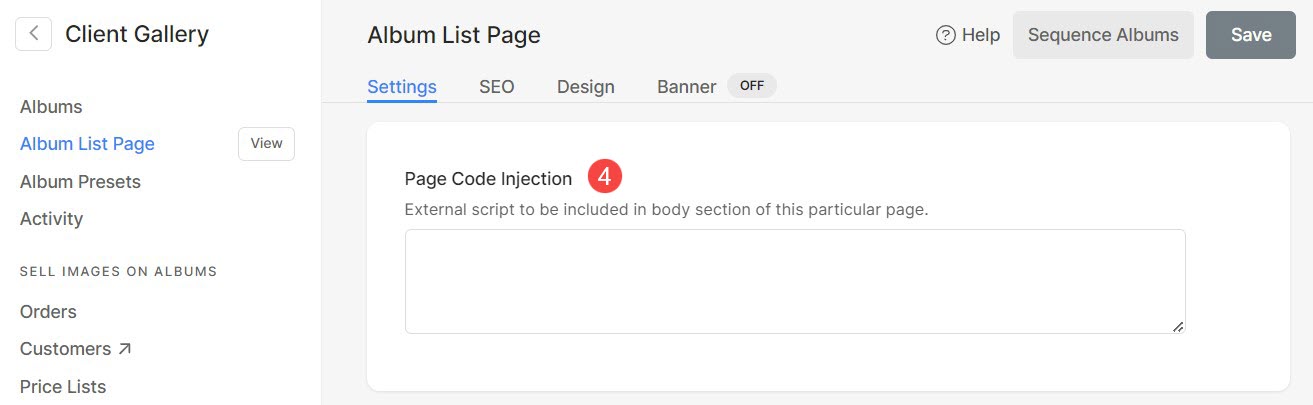
Sequenciamento de álbuns
Os álbuns são adicionados em uma sequência cronológica à sua página Lista de álbuns (o álbum mais recente aparece no topo por padrão). Você pode gerenciar a sequência de álbuns de acordo com suas preferências.
- Vou ao Página da lista de álbuns (1) configurações.
- Clique no Álbuns de Sequência (2) botão no canto superior direito.
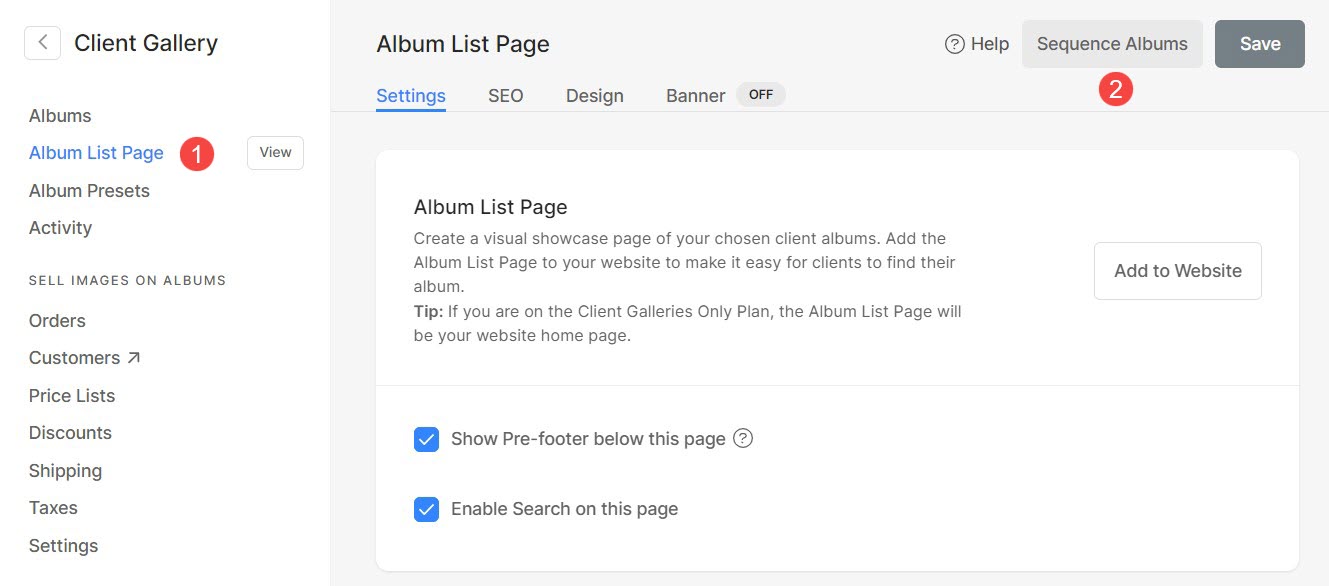
- No pop-up, você pode sequenciá-los rapidamente arrastando e soltando.
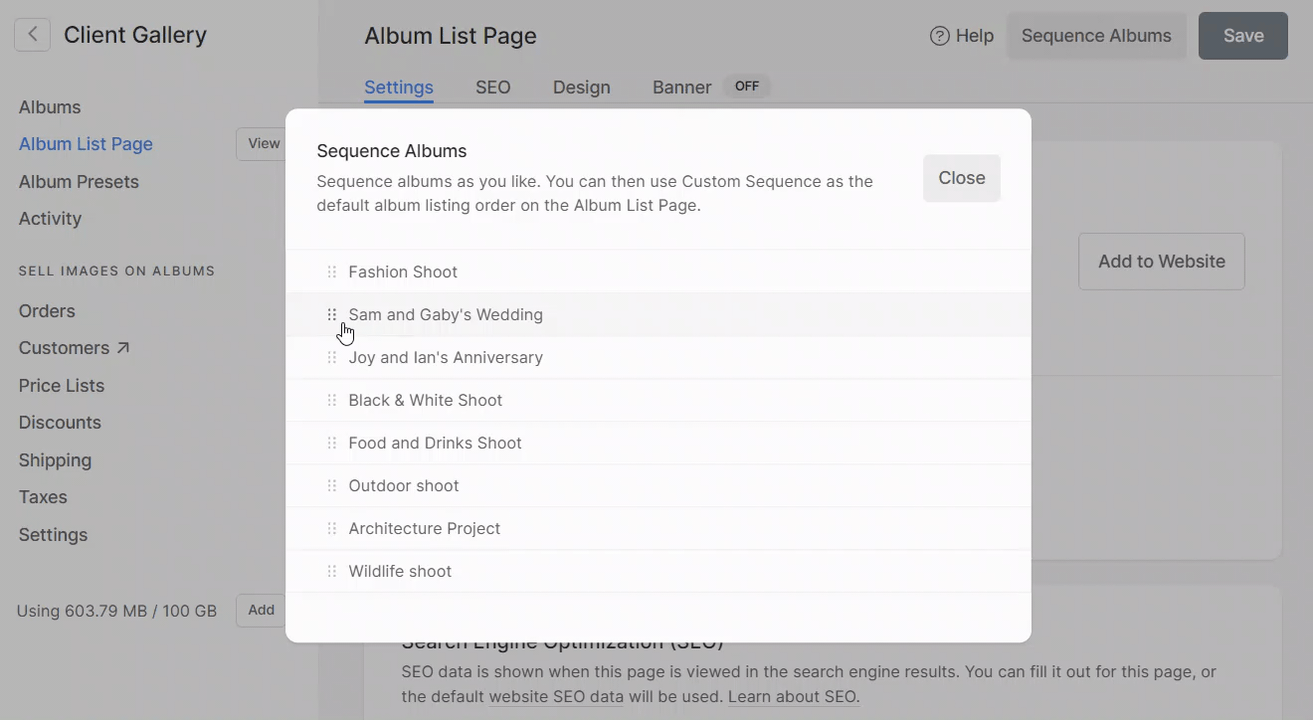
Design da página da lista de álbuns
Você pode personalizar o estilo clicando em Página da lista de álbuns (1) configurações e depois Design (2) aba.
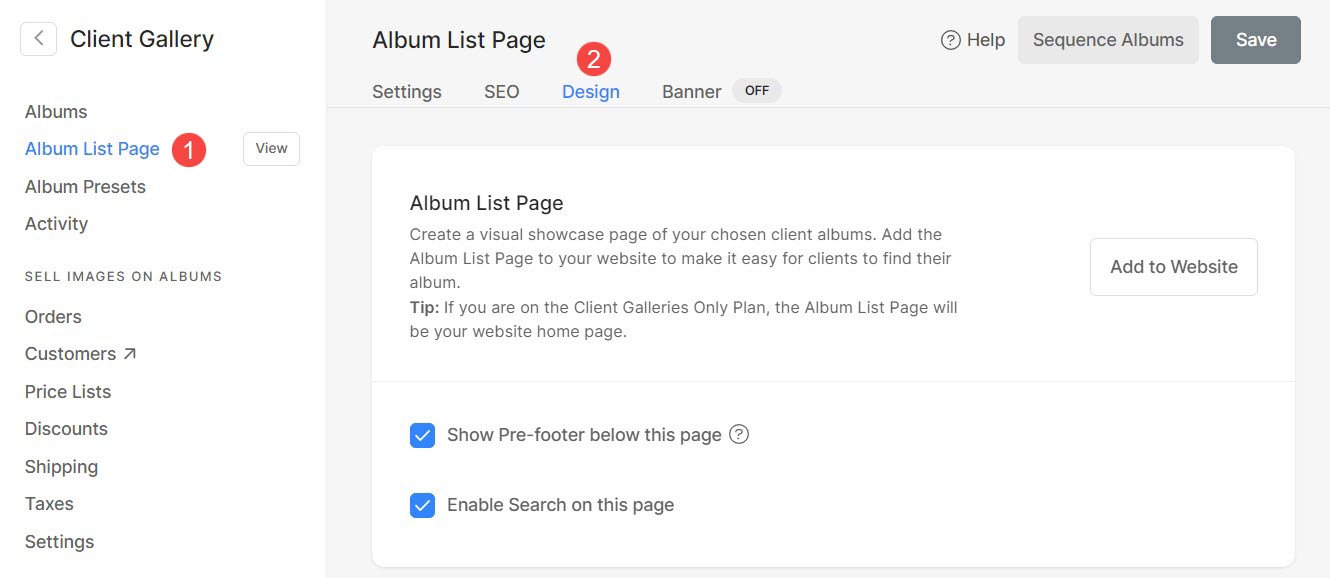
- Layout: Escolha um layout que será aplicado à página da lista de álbuns. Você tem quatro opções de layout diferentes para escolher.
- Largura : Escolha a largura da página da lista de álbuns.
- 'Largura total' exibirá a página enquanto cobre toda a largura sem deixar nenhuma margem.
- 'encaixotado' exibirá a página deixando uma certa quantidade de preenchimento à direita e à esquerda da tela.
- 'Largura do site' pode ser especificado na seção de design. Você pode especificar uma largura fixa aqui. Ele exibirá a página aderindo à largura fixa especificada.
- Espaçamento da grade: Especifique o espaço mediano entre os diferentes álbuns listados na página da lista de álbuns (0 – 250 pixels).
- Etiquetas de grade: Escolha se deseja exibir apenas o título dos álbuns ou a data do evento também na página da lista de álbuns.
- Mostrar filtro por tags: Você pode facilmente ativar a exibição de tags na página da lista de álbuns. Saber mais.
- Alinhamento de tags: Defina o alinhamento das tags. Você tem três opções diferentes para escolher.
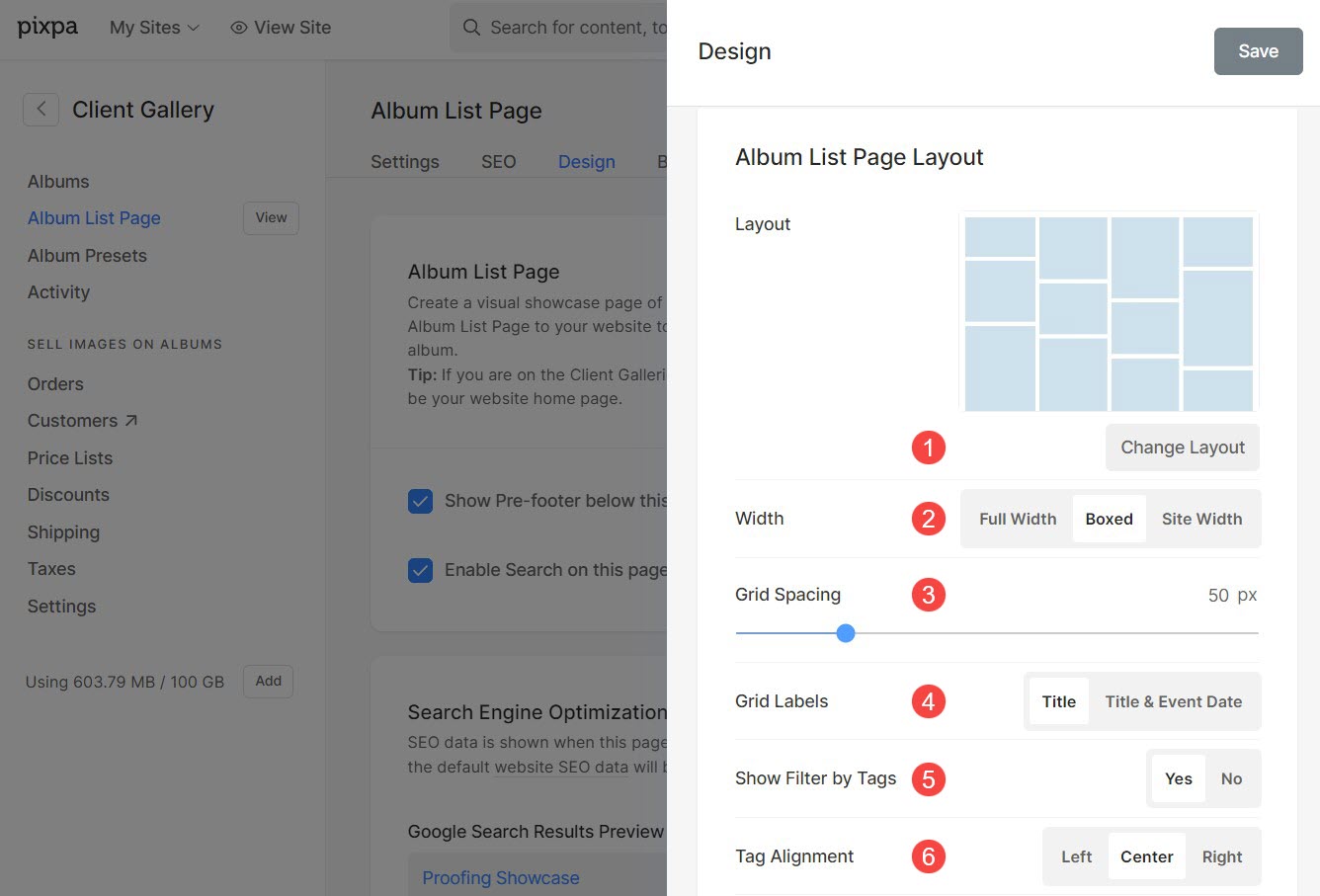
- Espaçamento da grade (móvel): Defina o espaço medianiz entre os álbuns na visualização móvel.
- Salvar as mudanças.
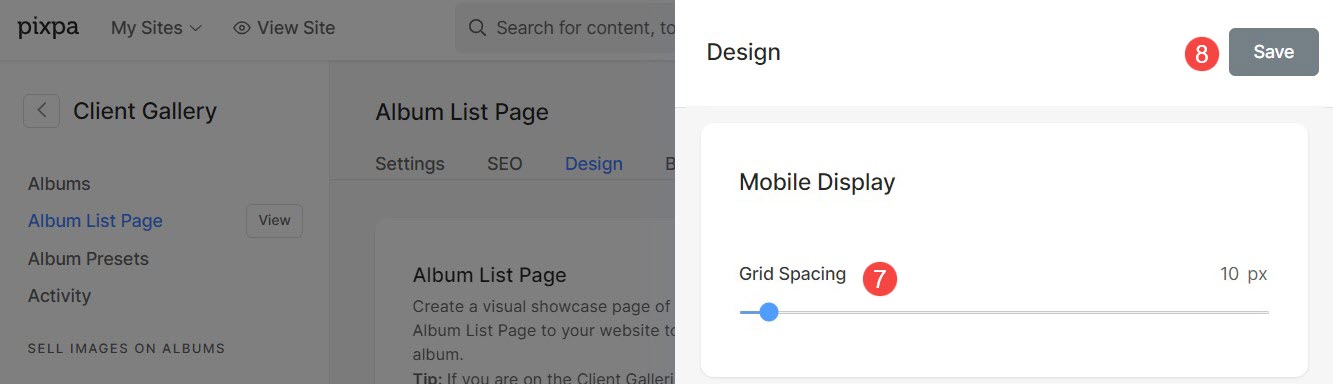
Banner da página da lista de álbuns
Você pode ativar Bandeira para exibir slides de imagens, vídeos ou texto na parte superior ou inferior da página da lista de álbuns. Saiba mais sobre funcionalidade de banner.
Para ativar o banner, clique em Página da lista de álbuns (1) e então Bandeira (2) seção.
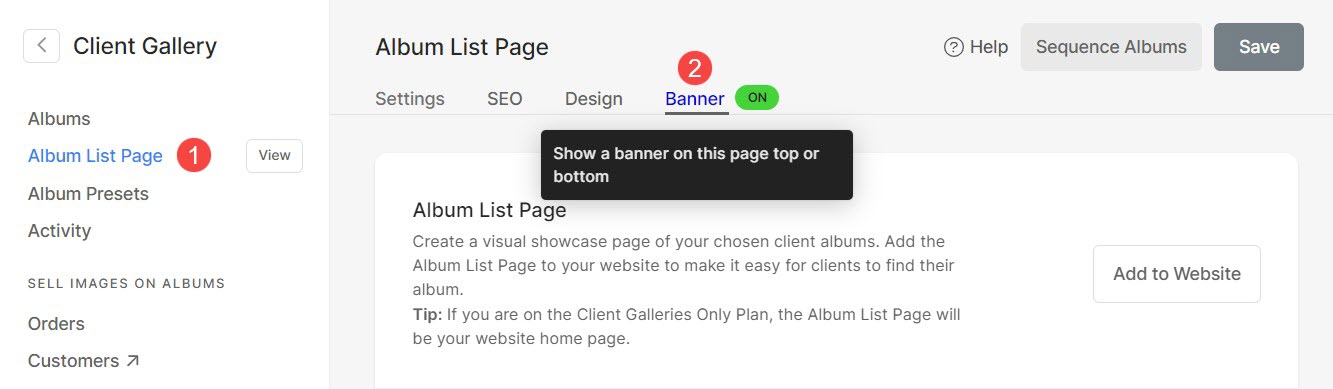
Excluir/ocultar página da lista de álbuns
- Vou ao Site seção.
- Encontre a página da lista de álbuns que você deseja ocultar ou excluir na coluna esquerda de navegação.
- Mova o cursor para a página de listagem de álbuns e clique no botão ícone de três pontos (1) ao lado.
- Selecionar Ocultar no menu do site (2) para ocultar a página Lista de álbuns do menu do site.
- Clique Apagar (3) para excluir a página Listagem de Álbuns.